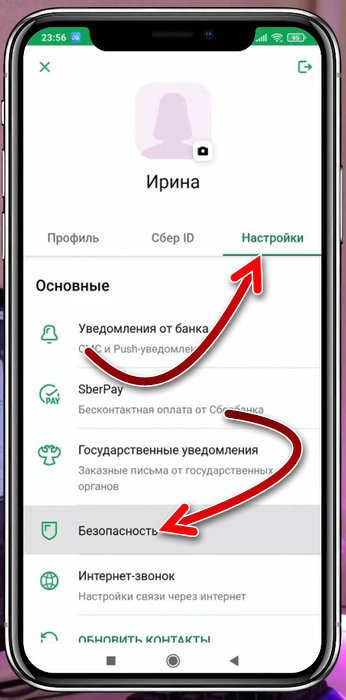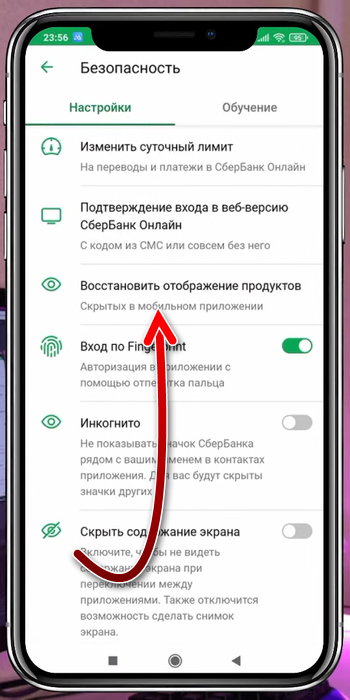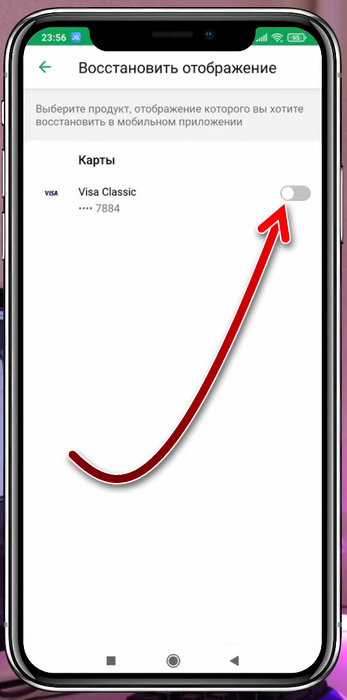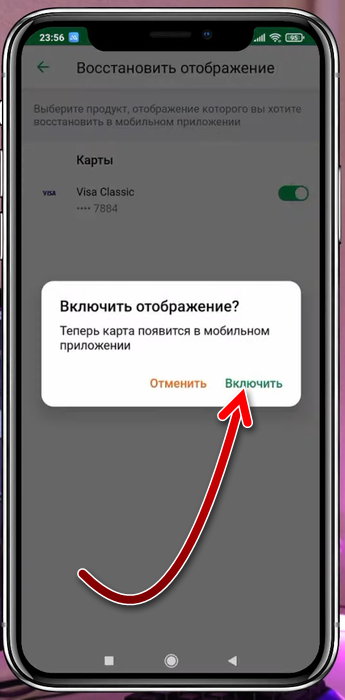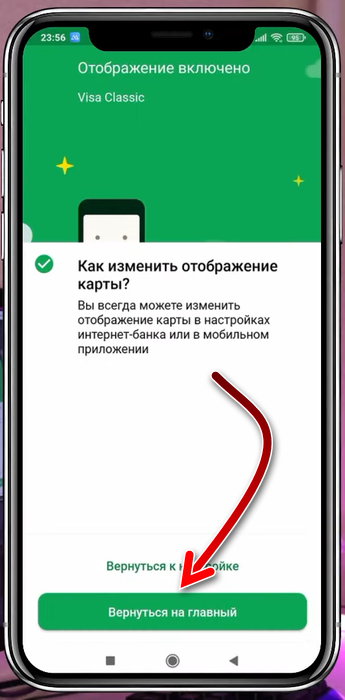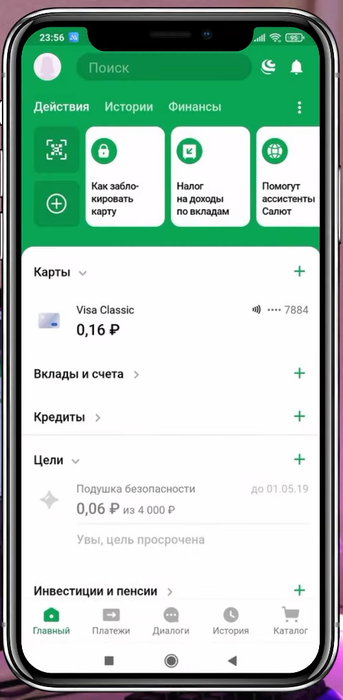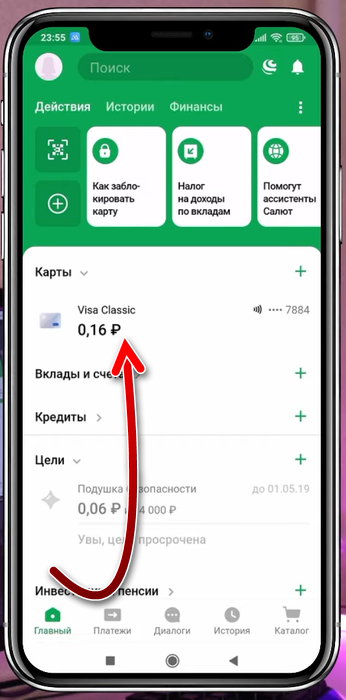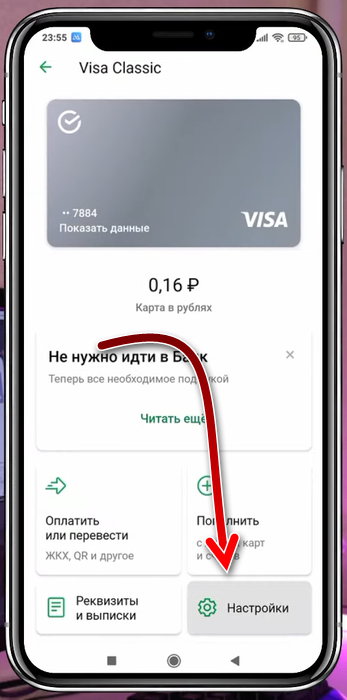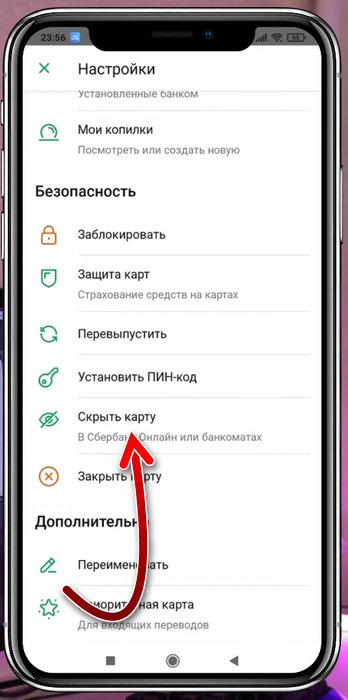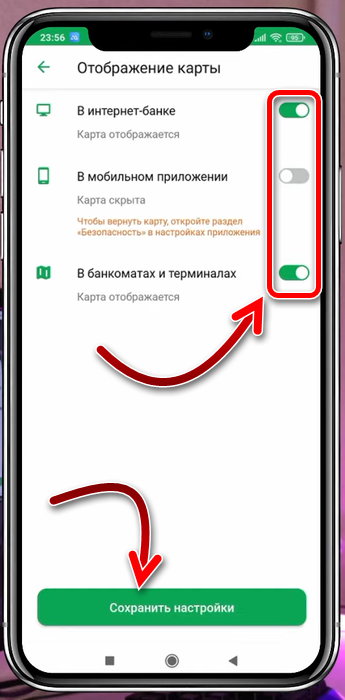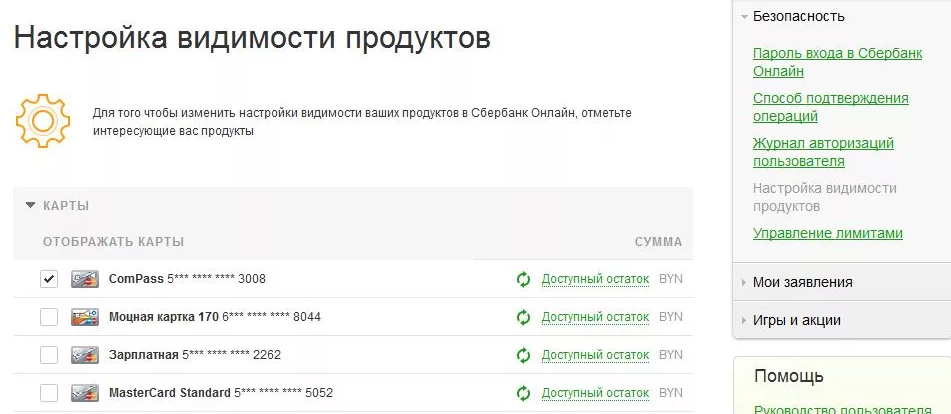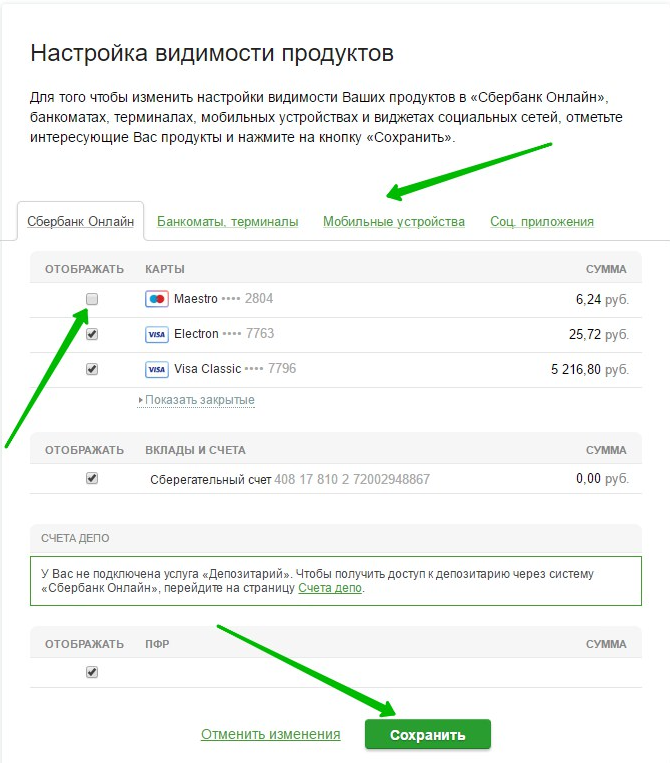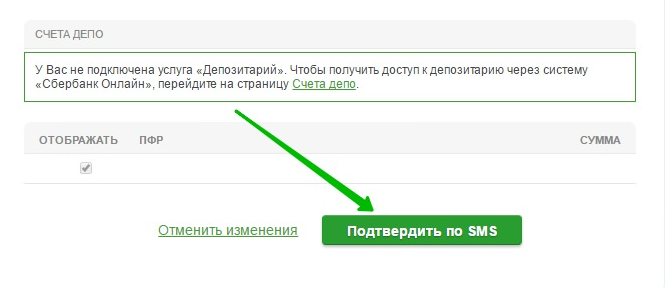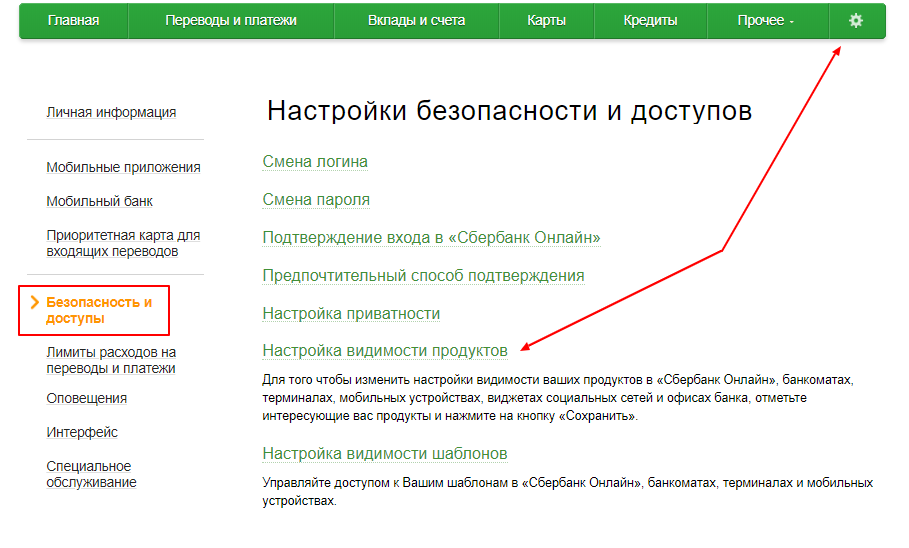Как вернуть скрытые карты в Сбербанк Онлайн
Интернет-банк является важным инструментом для большинства людей. С его помощью можно легко управлять своим счётом, проверять баланс счёта, делать покупки и обязательные платежи, взять кредит, сделать вклад и многие другие операции. Также к интернет-банку можно привязывать свои карты и контролировать их счета.
Разработчики каждого приложения интернет-банка заботится о конфиденциальности и безопасности своих клиентов. Ведь несанкционированный доступ в аккаунт пользователя будет означать неправомерное использование средств и нарушение банковской тайны. Один из методов конфиденциальности — это скрытие добавленных карт. Если карта была добавлена в приложение банка, то её можно скрыть так, чтобы она никому не была видна. Операции с этой карты станут недоступны через приложение банка и счёт её не будет виден.
Допустим, вы скрыли карту в Сбербанк Онлайн. Как вернуть скрытые карты обратно, чтобы она стала видимой для вас? Некоторых пользователей этот вопрос вводит в тупик, но на самом деле вопрос решается всего лишь в несколько касаний.
Содержание
- Как отобразить скрытые карты в Сбербанк Онлайн
- Как скрыть карты в Сбербанк Онлайн
- О том, как скрыть и отобразить карты, рекомендуем посмотреть это видео:
- Когда и для чего нужно скрывать карту в Сбербанк Онлайн
Как отобразить скрытые карты в Сбербанк Онлайн
Если вы скрыли карту в приложении Сбербанк Онлайн и вам нужно её снова отобразить, следуйте простой инструкции:
- Откройте приложение Сбербанк Онлайн и нажмите на ваше фото аватара вверху слева.
- Вы окажетесь в настройках профиля. Теперь перейдите во вкладку «Настройки», а затем откройте раздел «Безопасность».
- Найдите раздел, который обозначается иконкой в виде глаза — «Восстановить отображение продуктов». Войдите в него.
- Здесь вы увидите список всех скрытых карт. Напротив нужной карты включите переключатель.
- Затем подтвердите своё намерение, нажав на кнопку «Включить».
- Теперь нажмите кнопку «Вернуться на главный».
- Когда вы попадёте на главный экран приложения, вы увидите, что карта станет видимой и будет доступна для использования в Сбербанк Онлайн.
Как скрыть карты в Сбербанк Онлайн
Если после этого вам понадобиться снова скрыть карты, то сделать это можно также легко и быстро. Для скрытия карты нужно сделать следующее:
- Откройте приложение Сбербанк Онлайн и тапните на вашу карту, чтобы попасть в её подробности.
- Внизу справа нажмите «Настройки».
- Прокрутите страницу ниже и найдите опцию «Скрыть карту». Нажмите на неё.
- Теперь выберите, где вы хотите скрыть карту. Карту можно сделать невидимой отдельно для мобильного приложения или компьютерной версии Сбербанк Онлайн. А также можно сделать так, чтобы она была не видна в банкоматах и терминалах. Выберите нужный вариант и нажмите кнопку «Сохранить настройки».
- После этого начнут действовать ограничения на видимость данной карты в том или ином случае, который вы выбрали.
О том, как скрыть и отобразить карты, рекомендуем посмотреть это видео:
Когда и для чего нужно скрывать карту в Сбербанк Онлайн
В чём смысл скрывать карту и делать её не видимой? Очевидно, что это делается для обеспечения безопасности и конфиденциальности. Давайте рассмотрим, в каких случаях может обезопасить скрытие вашей карты.
- Если вы хотите сделать карту невидимой в онлайн-банках для того, чтобы ею не смогли воспользоваться мошенники, если получат доступ к вашему профилю, то это не очень хорошая идея. Как мы поняли выше, сделать карту снова видимой в Сбербанк Онлайн можно очень легко. Даже если мошенники не будут знать о том, что у вас есть какие-то скрытые продукты в профиле, то рано или поздно они всё равно попадут в эти настройки и увидят всё, что скрыто. Для того, чтобы сделать карту видимой не потребуется ввода кода из СМС или каких-то других секретных данных, достаточно только иметь доступ в онлайн-банк.
- Скрыть карту из онлайн-банка можно в том случае, если нужно показать кому-то состояние счётов, но не всех. Тогда секретные счета можно сделать не видимыми.
- Скрыть карту из приложения может быть полезно для того, чтобы близкие люди, которые имеют доступ к онлайн-банку, не знали о наличии ещё одного счёта. Близкие люди клиента банка, которые санкционированно иногда заходят в его онлайн-банк, например, чтобы сделать какие-то покупки или посмотреть траты. С большой вероятностью не будут проверять настройки профиля на наличие скрытых продуктов.
- Скрытие карты может полезно в том случае, если нужно сделать так, чтобы с карты нельзя было обналичить деньги в банкомате или сделать покупку в магазине с помощью терминала. Как мы видели выше, можно сделать карту скрытой в этих устройствах. Если включить эту опцию, то карта будет доступна лишь для оплат в интернете, а также для приёма платежей.
Это может быть вам интересно: Ошибка 500 терминал Сбербанка.
Если вы устанавливаете те или иные ограничения видимости ваших карт в онлайн-банке, никогда не забывайте об этом. Например, сделав карту невидимой для банкомата и терминалов, вы можете забыть об этом, и через некоторое время не будете понимать, почему не удаётся сделать оплату и потратите много времени на решение этого вопроса. Поэтому будьте внимательны.
Опубликовано 12 апреля 2022 Обновлено 12 апреля 2022
Как скрыть или вернуть скрытую карту в Сбербанк онлайн?
Разработчики приложения Сбербанк Онлайн регулярно добавляют новые функции и возможности для клиентов. Одна из таких — управление отображением счетов и карт. Что значит скрыть продукт в Сбербанк и как это сделать, расскажем далее.
Что значит скрытая карта в Сбербанке онлайн?
Сбербанк онлайн предлагает клиентам настраивать видимость продуктов. Это говорит о том, что можно скрыть карту и она больше не будет отображаться в личном кабинете. Помимо этого, ее не будет видно в терминалах и банкоматах.
К скрытию своей карты или счета иногда прибегают в том случае, если не хотят, чтобы знакомые или родственники узнали о наличии еще одного пластика. Помимо этого, такая процедура помогает обезопасить себя в том случае, если телефон с мобильным приложением банка был украден или утерян. Злоумышленники в таком случае просто не смогут списать средства со счета. Также скрытие выполняется просто для удобства, чтобы неиспользуемые карты постоянно не мигали перед глазами. Это помогает исключить риск случайной оплаты товара не со своей дебетовой карты, а с кредитных средств.
Как скрыть карту в Сбербанке?
Как скрыть карту в Сбербанк на официальном сайте? Для этого в первую очередь нужно перейти в личный кабинет и войти в учетную запись под своими данными. После авторизации нужно нажать «Настройки» в меню или нажав на иконку «Шестеренки». После этого необходимо:
- В левом меню перейти в раздел «Безопасность и доступы».
- Открыть пункт «Настройка видимости продукта».
- Выбрать место, где нужно скрыть счет или карту: Сбербанк онлайн, мобильное приложение, банкомат или терминал.
- После этого нужно убрать галочку возле продукта, который скрывается и сохранить изменения.
Подтверждение операции происходит посредством СМС, поэтому нужно кликнуть по «Подтвердить по SMS» и ввести код из полученного сообщения.
Иногда нужно скрыть карту, срок действия которой закончился или же ей просто больше не пользуются, чтобы она не отображалась в общем списке. Сделать это также просто. Для этого необходимо:
- Перейти в раздел «Настройка видимости продуктов» и найти разворачивающийся список «Карты». После его открытия, появятся все существующие пластики.
- Снять галочки со счетов, которые нужно скрыть и подтвердить действие кодом из СМС-сообщения.
После этого ненужные карты не будут больше отображаться. Если же клиент хочет полностью удалить счет из приложения, нужно обратиться в отделение банка с паспортом.
Почему карта скрыта в Сбербанк онлайн, хотя сам этого не делал?
Иногда пользователь может увидеть, что его карта в Сбербанк Онлайн не отображается, но при этом он сам настройки не менял. В таком случае появляется надпись «У вас 1 скрытая карта Сбербанк». Причин этому может быть несколько:
- карта была заблокирована;
- пластик использовали редко и он был скрыт автоматически.
Заблокировать карту могли из-за путаницы во время выпуска различных счетов на отличающиеся данные человека. Зачастую с таким можно столкнуться при смене фамилии или замене паспорта. В таком случае важно сразу обратиться в отделение банка и подтвердить новые персональные данные.
Еще одна причина того, что появилась скрытая карта в приложении Сбербанк — отсутствие договора на обслуживание физических лиц. Чтобы исправить это, необходимо также посетить отделение банка, подтвердить свои данные и подписать новое соглашение.
Как вернуть скрытую карту в Сбербанк?
Чтобы отобразить скрытую карту, нужно войти в свой личный кабинет, перейти в «Настройки», а затем в «Безопасность». В пункте «Настройки безопасности» следует выбрать «Восстановление отображения продукта». В открывшемся окне следует поставить галочку возле карты или счета, которые нужно восстановить. Как и в других случаях, действие стоит подтвердить кодом из СМС. Также в этом разделе всегда можно посмотреть, какой пластик был скрыт.
Отличный функционал Сбербанк Онлайн позволяет настраивать видимость счетов и карт по усмотрению пользователя. Ненужный пластик можно скрыть буквально за пару и максимально удобно делать это именно через сайт.
Возможность скрытия карты в приложении «Сбербанк онлайн» реализована в целях безопасности пользовательских данных. Но далеко не всегда это оказывается удобно, из-за чего люди хотят вернуть настройки по умолчанию. Также платежный инструмент нередко скрывается из-за внутренней ошибки приложения. Вне зависимости от ситуации, исправить ее можно следующим образом.
Инструкция
Вернуть скрытые карты в Сбербанк Онлайн можно следующим образом:
- Включите «Сбербанк онлайн».
- Нажмите на собственную аватарку.
- Активируйте раздел с настройками.
- Нажмите на «Безопасность».
- Найдите раздел «Восстановить обнаружение продуктов».
- Войдите в него, после чего перед вами откроются все доступные карты. Нажмите на ползунок с включением отображения.
- Подтвердите действие.
- Теперь ваша карта будет отображаться на главном экране, как прежде.
Через Сбербанк Онлайн можно пополнить счета или социальные карты: как пополнить социальную карту пенсионера через Сбербанк или пополнить карту школьника.
Как видим вернуть скрытые карты в Сбербанк Онлайн можно просто в настройках самого приложения онлайн банкинга. Если у вас возникают трудности или остались вопросы – задавайте их в комментариях к этой странице.
Некоторые пункты в названиях меню могут иметь другое название, если приложение обновили и вышла новая версия.
Алексей Марков
Автор статей по настройкам приложений и программ, оптимизация работы смартфонов под управлением ОС Андроид и IOS. Решние проблеем в мире онлайна и техники
Оценка статьи:

Загрузка…
Самое читаемое:
 21.04.2023
21.04.2023
Как открыть файл SIG на компьютере и онлайн: в Росреестре, Крипто АРМ, на Госуслугах
SIG-файлы обычно встречаются при работе с документами или цифровыми подписями. Большинство пользователей…
Далее
 19.04.2023
19.04.2023
Сайты для создания персонажа в разных стилях: в полный рост, аниме, мультяшный: 8 сайтов и программ
Процесс создания персонажей — это, без преувеличения, целая наука. Кому-то они нужны для интеграции в игровой…
Далее
 14.04.2023
14.04.2023
Тормозит и зависает видео на YouTube: 5 способов решить проблему
YouTube может по праву считаться одним из популярнейших интернет-ресурсов в мировой сети. Ежедневные просмотры…
Далее
 12.04.2023
12.04.2023
Решить ГДЗ по фото онлайн: 15 онлайн сервисов
Учеба не всем дается легко. Да и по мере взросления у учеников/студентов появляется все больше других дел,…
Далее
Вы случайно скрыли свою карту в Мобильном банке, а теперь не знаете, как вернуть ее назад? Ведь она даже не отображается нигде. Сейчас расскажу, как настроить отображение карты в Мобильном банке Сбербанка.
Возвращаем карту на место
Итак, я сама очень долго не понимала, как мне вернуть отображение карты в мобильном приложении Сбербанка. Когда я отключала отображение, мне писали следующие:
«Настроить отображение карты можно в настройках приложения в разделе “Восстановить отображение продуктов” или в настройках интернет банка».
Но где эта функция? Я ее нашла не сразу.
Что нужно сделать:
- В мобильном Сбербанке нажать на значок профиля. Он находится в левом верхнем углу.
- Далее нажать на Настройки (значок шестерёнки).
- Затем нужно выбрать пункт Безопасность.
- А в нем найти Восстановить отображение продуктов.
- Там будет отражаться ваша скрытая карта. Нужно переключить ползунок и подтвердить свои действия.
Скрываем карту
Если вы не знаете, как скрыть карту в мобильном Сбербанке, то я вам сейчас расскажу.
Что нужно делать:
- В приложении открыть вкладку Карты.
- Нажать на нужную карту.
- Далее Настройки – Настроить отображение карты.
- Сняв ползунок, здесь можно настроить отображение карты в интернет-банке, мобильном приложении, а также в банкоматах и терминалах.
Другие лайфхаки
- Ошибка подключения. Выполните сброс браслета Mi Band 4.
- Как отключить всплывающие карточки в Хроме при наведении курсора.
- Mi Band 4 не подключается к телефону. Что делать?
Вот и всё! Теперь вы знаете, как сделать так, чтобы карта отражалась в Мобильном банке. А также, как скрыть карту в приложении Сбербанка. Пользуйтесь этими лайфхаками.
Спасибо за ваше потраченное время
Приходится часто пользоваться приложением Сбербанка в коллективе. Не хочется, чтобы все видели, сколько у меня карт и денег на них. Расскажите, пожалуйста, как скрыть карту в Сбербанк Онлайн через мобильное приложение или на сайте и как вернуть её обратно.
Настройки по умолчанию такие, что когда клиент заходит в приложение или в личный кабинет Сбербанк Онлайн, он сразу видит список действующих карт вместе с балансом. Обычно это удобно для оплаты и перевода платежей. Но некоторые предпочитают скрыть все карты для собственной конфиденциальности.
Содержание статьи
- 1 Зачем нужно скрывать карты или другие банковские продукты
- 2 Как скрыть карту в мобильном приложении Сбербанк Онлайн
- 3 Как скрыть счет или вклад в Сбербанк Онлайн
- 4 Как скрыть карту или счет в веб-версии Сбербанк Онлайн
- 5 Как вернуть скрытую карту в мобильном приложении Сбербанк Онлайн
- 6 Часто задаваемые вопросы
Зачем нужно скрывать карты или другие банковские продукты
Причин для этого может быть несколько:
- Получив доступ к вашему профилю, злоумышленник легко откроет любую карту и переведёт себе все деньги. Со скрытыми картами это будет гораздо сложнее – их сначала придётся найти.
- Когда в приложении нужно делать переводы/платежи только с одной карты, вторая может мешать. Чтобы их не перепутать, достаточно просто скрыть неактуальную.
- Скрывать карты полезно тем, кто использует интернет-банк совместно с кем-то из родственников. Если не хотите, чтобы он узнал о наличии ещё одного счёта, просто скройте карточку. Он её не увидит, если не решит посмотреть скрытые карты в настройках приватности.
- Если скрыть карту для отображения в банкомате, с неё не получится снять деньги. Такая опция будет полезна тем, кто боится случайно снять деньги с кредитной карты вместо дебетовой и заплатить крупную комиссию.
Скрытую карту не видно ни на главной странице, ни в списке всех карточек и счетов. При необходимости можно вернуть скрытую карту в мобильном приложении Сбербанк Онлайн за пару кликов. Рассмотрим подробнее, как это сделать.
Как скрыть карту в мобильном приложении Сбербанк Онлайн
Сбербанк предусмотрел две опции для этого: скрыть баланс карты или совсем убрать её с главного экрана.
Чтобы просто спрятать баланс, зайдите в приложение и свайпните блок «Кошелёк» вправо так, чтобы слева появилась иконка зачёркнутого глаза:
Карты останутся на главной, но вместо баланса отобразятся звёздочки:
Полностью скрыть карту в мобильном приложении Сбербанк Онлайн будет уже сложнее. Для этого необходимо:
- Зайти в приложение и нажать на карту, которую хотите скрыть:
- Загрузится страница вашей карточки. Здесь нажать на блок «Настройки»:
- Дальше пролистать вниз страницу с настройками и найти там строчку «Скрыть карту», нажать на неё:
- Далее нужно настроить отображение данных на экране. Карту можно сделать невидимой в приложении, в интернет-банкинге и в банкоматах. Можно выбрать одну опцию или сразу несколько. Передвиньте нужный ползунок влево и нажмите «Сохранить настройки»:
Новые настройки начнут действовать моментально. Карта пропадёт с главной странички в приложении, но вы сможете расплачиваться ею в магазинах и снимать деньги в банкоматах.
Как скрыть счет или вклад в Сбербанк Онлайн
Раньше счета и вклады скрывались так же, как и карточки, но после очередного обновления алгоритм немного изменился. Теперь, чтобы скрыть счет в Сбербанк Онлайн, необходимо:
- Запустить приложение и перейти во вкладку «Накопления» внизу экрана:
-
Откроется страница со всеми вкладами/счетами. Выбираем тот, который хотим спрятать:
- На открывшейся странице выберите блок «Действия»:
-
Появится всплывающее меню, где нужно кликнуть по строчке «Скрыть»:
- Система предложит два варианта – скрыть вклад/счет выборочно или вообще везде (кроме офиса, где он был открыт):
-
Если выбрать первый вариант, откроется страничка с настройками по аналогии с картами. Передвигаем нужный ползунок влево, он должен окраситься в серый цвет:
-
Останется нажать «Сохранить настройки», и вклад пропадёт с главной страницы приложения.
Если карточки можно легко вернуть через параметры безопасности, то со вкладами/счетами всё сложнее. Чтобы в дальнейшем вы смогли сделать его видимым, оставьте отображение хотя бы на одном устройстве – в интернет-банке, приложении или банкомате.
Если вы скроете счет или вклад на всех устройствах, чтобы снова их увидеть, придётся идти в офис банка лично.
Как скрыть карту или счет в веб-версии Сбербанк Онлайн
Скрывать все виды банковских продуктов можно не только через приложение, но и в личном кабинете на сайте банка. Алгоритм будет немного другим:
- Нужно авторизоваться, открыть главную страницу личного кабинета и перейти в профиль, кликнув на свою аватарку справа вверху экрана:
- Здесь перейти в настройки, кликнув по иконке с шестерёнкой:
- В открывшемся окне выберите вкладку «Безопасность». Почти в самом низу страницы появится раздел «Приватность», где нужно выбрать опцию «Отображение продуктов»:
- На новой странице найдите карту или счет, который нужно спрятать. Нажмите на стрелку-галочку рядом с балансом и в открывшемся меню кликните по надписи «Изменить отображение»:
- Откроется блок с настройками конкретной карточки. Убираем галочки возле тех устройств, в которых она не должна отображаться – Сбербанк Онлайн, мобильные устройства или банкоматы и терминалы. Нажимаем «Сохранить изменения»:
На последнем шаге система попросит вас подтвердить действие. Останется согласиться с изменениями, и карта будет скрыта.
Как вернуть скрытую карту в мобильном приложении Сбербанк Онлайн
После скрытия карточка на главном экране не видна, поэтому просто так в её настройки зайти не получится. Чтобы открыть скрытую карту в Сбербанк Онлайн, нужно перейти к параметрам приватности:
- Запустите приложение и зайдите в профиль, нажав на три точки напротив своего имени:
- Во всплывающем окне выберите «Все настройки»:
- В настройках нужен раздел «Безопасность»:
- Нужно зайти туда и выбрать пункт «Восстановить отображение продуктов»:
- Откроется страница со списком всех счетов и вкладов, которые вы ранее скрыли:
- Чтобы приложение смогло показать скрытую карту в Сбербанк Онлайн, выберите нужный продукт – загрузятся его параметры отображения. Останется передвинуть ползунок вправо и кликнуть «Сохранить настройки»:
Готово! Вы вернули скрытый вклад или карточку. Теперь они снова будут отображаться на главном экране, а вы сможете без проблем переводить деньги и оплачивать счета в приложении.
Часто задаваемые вопросы
Как скрыть заблокированные карты?
Перейдите в профиль, нажав на три точки на главном экране приложения. Во всплывающем окне найдите пункт «Показать заблокированные карты и платёжные счета». Чтобы спрятать карточки, передвиньте ползунок напротив него влево – в неактивное положение.
Как скрыть сумму на карте в приложении Сбербанка?
На главном экране есть раздел «Кошелёк», где отображаются все ваши карточки. Смахните его вправо, чтобы слева появилась иконка с зачёркнутым глазом. Вместо суммы появятся снежинки. Чтобы вернуть баланс, сделайте то же самое.
Почему карта может не отображаться, хотя я не скрывал ее?
Карта может не отображаться по двум причинам: вы не активировали её в течение 6 месяцев после получения, поэтому приложение автоматически её скрыло, или банк сам заблокировал «пластик». В этом случае нужно связаться с техподдержкой или явиться в офис банка с паспортом.
Если я скрою счета на всех устройствах, я смогу пользоваться картами?
Со скрытыми картами вы можете оплачивать покупки в магазинах, прикладывая пластик к терминалу. При этом не сможете делать платежи/переводы из личного кабинета банка.
Будут ли приходить смс о поступлении денег, если я скрою карту?
Если к этой карте подключен мобильный банк, уведомления будут приходить. Вы можете скрыть карту, но подключить смс, чтобы отслеживать баланс.